win10黑屏只有鼠标进不了任务管理 win10开机黑屏只有鼠标如何解决
在使用Win10系统的过程中,有时候会遇到开机黑屏只有鼠标的情况,用户无法进入任务管理器进行操作,这种问题可能是由于系统故障或者软件冲突引起的。针对这种情况,我们可以尝试通过一些简单的方法来解决,比如尝试重启电脑、进入安全模式、检查驱动程序更新等。希望以上方法能够帮助您解决Win10开机黑屏只有鼠标的问题。
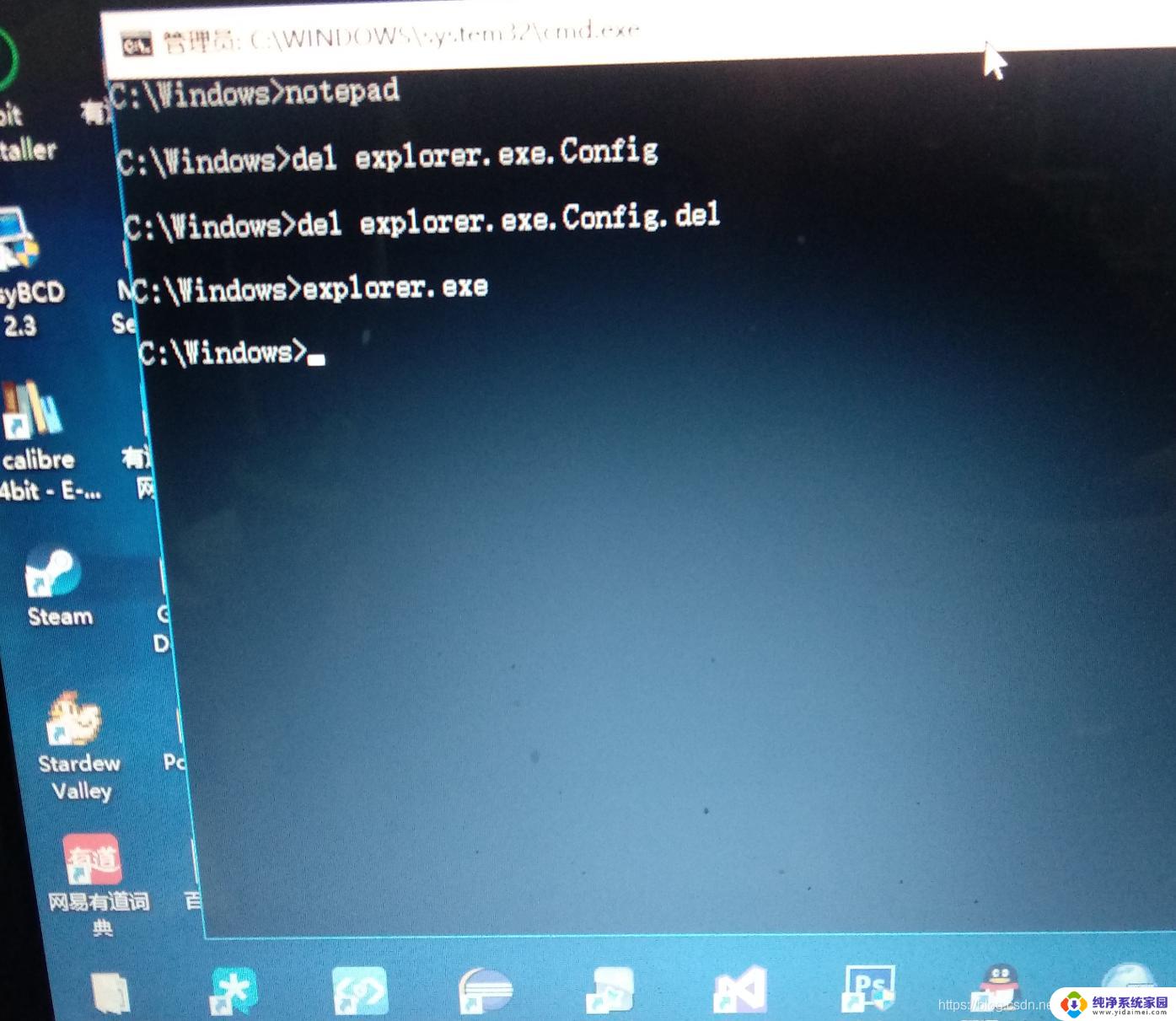
1、我们可以在黑屏的界面按 下Ctrl+Alt+Del 组合键,打开任务管理器主界面。
2、接下来我们依次点击 “文件/运行新任务 ”菜单项
3、然后在打开的新建任务窗口中输入 Explorer.exe, 然后勾选下面的“ 以系统管理权限创建此任务 ”前面的复选框,最后确定按钮即可。看一下现在是否有图标显示出来,如果没有的话,继续下面的操作。
4、我们再按下 Win+R 组合键,然后在打开的运行窗口中输入命令 regedti 后点击确定按钮。
5、在打开的注册表编辑器窗口中我们定位到计算机 \HKEY_LOCAL_MACHINE\SOFTWARE\Microsoft\Windows NT\CurrentVersion\Winlogon 注册表项。
6、在右侧的窗口中找到“ Shell” 的注册表键值
7、然后双击该注册表键值,在弹出的编辑字符串窗口中把数值数据修改为explorer.exe,最后点击确定按钮就可以了(需要注意的是在这里输入的用小写就可以了)。重新启动计算机后,可以发现现在电脑可以正常启动了。
以上就是win10黑屏只有鼠标进不了任务管理的全部内容,还有不清楚的用户就可以参考一下小编的步骤进行操作,希望能够对大家有所帮助。
win10黑屏只有鼠标进不了任务管理 win10开机黑屏只有鼠标如何解决相关教程
- win10 黑屏 只看见鼠标 Win10开机黑屏只有鼠标的解决方法
- win10笔记本开机黑屏只有鼠标 Win10黑屏只有鼠标指针修复方法
- windows启动后黑屏只有鼠标指针 Win10黑屏只有鼠标指针怎么回事
- win10系统开机黑屏只有鼠标指针 Win10黑屏只有鼠标指针没有桌面怎么办
- win10专业版红警黑屏只能看见鼠标 Win10红警黑屏只显示鼠标
- 笔记本进系统黑屏只有鼠标 Win10黑屏只有鼠标指针闪烁怎么办
- 电脑显示屏黑屏只显示鼠标箭头 Win10开机黑屏只显示鼠标箭头解决方法
- win10登录后黑屏只显示鼠标 Win10系统开机黑屏鼠标闪烁解决方法
- win10 usb键盘 黑屏 Win10开机黑屏只有鼠标能动按键没反应怎么解决
- win10开不了机,黑屏 笔记本电脑开不了机只有黑屏
- 怎么查询电脑的dns地址 Win10如何查看本机的DNS地址
- 电脑怎么更改文件存储位置 win10默认文件存储位置如何更改
- win10恢复保留个人文件是什么文件 Win10重置此电脑会删除其他盘的数据吗
- win10怎么设置两个用户 Win10 如何添加多个本地账户
- 显示器尺寸在哪里看 win10显示器尺寸查看方法
- 打开卸载的软件 如何打开win10程序和功能窗口